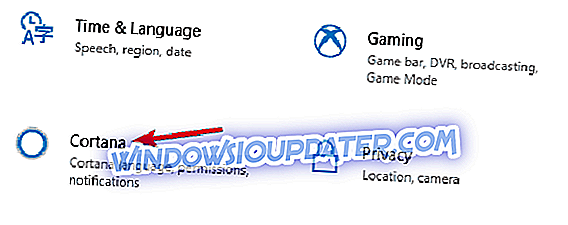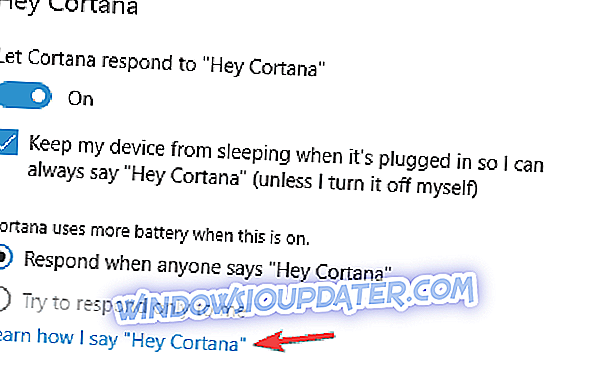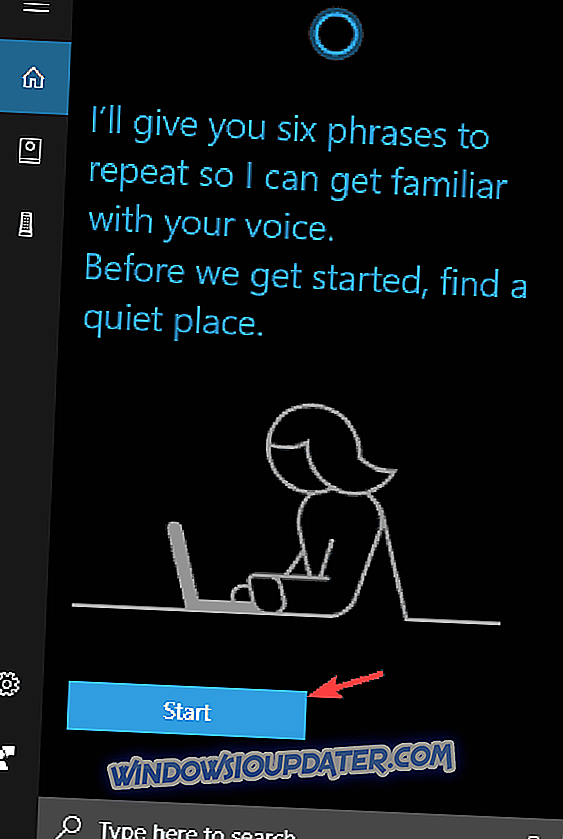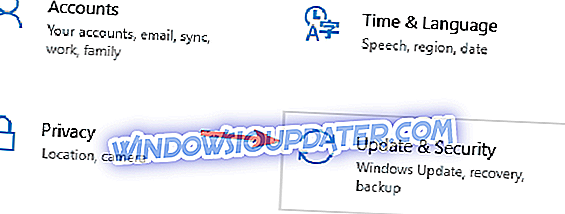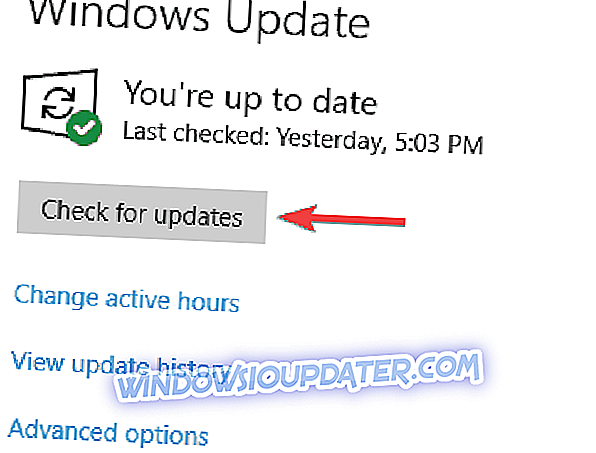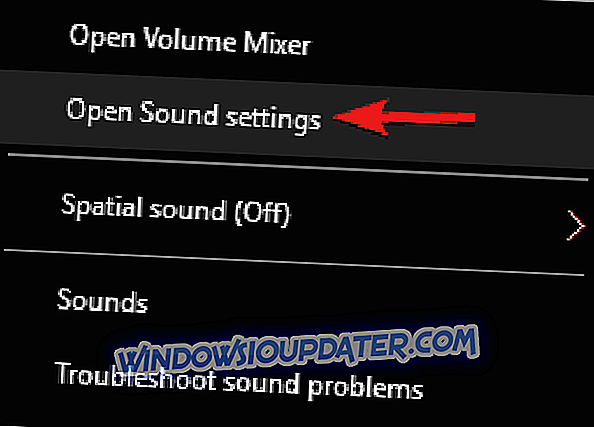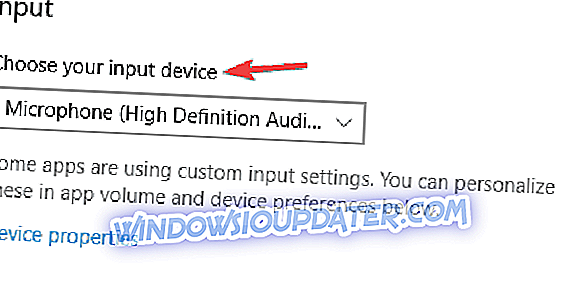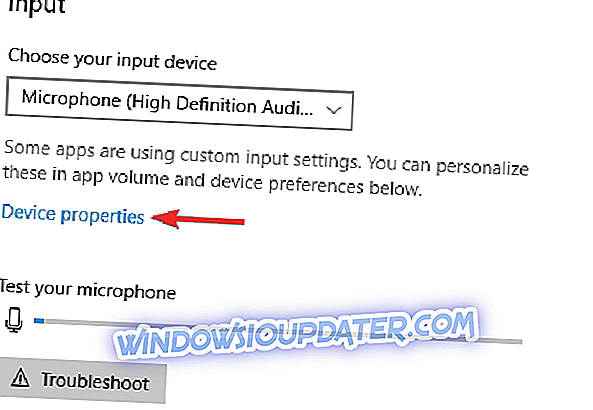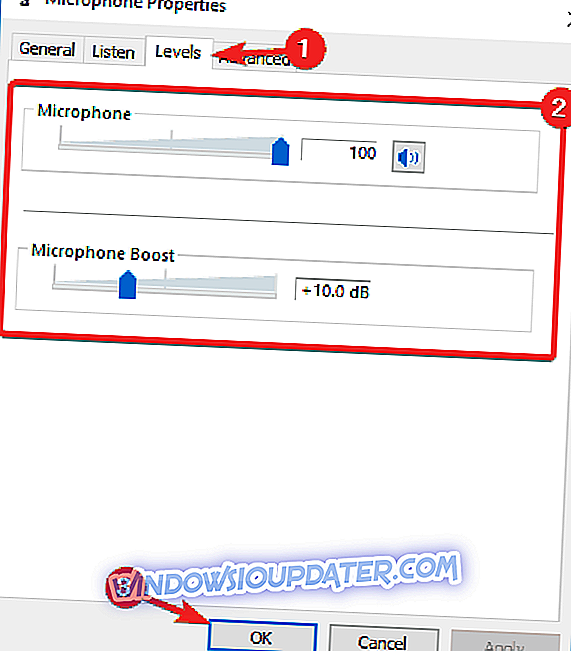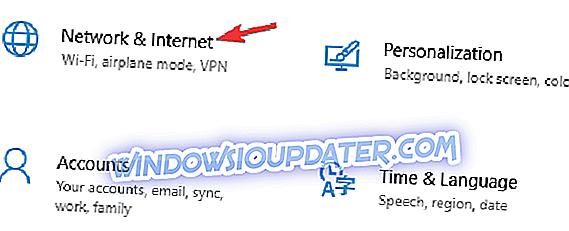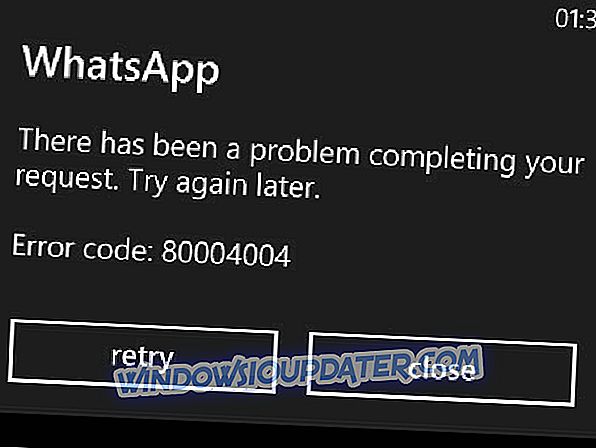Cortana adalah salah satu fitur paling terkenal dan paling berguna dari Windows 10. Ini memungkinkan Anda untuk mencari di internet dan file dan folder lokal Anda. Tapi kegunaan Cortana yang nyata datang ke permukaan dengan perintah suara. Anda dapat berbicara dengan Cortana dan memberi perintah dengan suara Anda, dan itu akan melakukan 'semua yang Anda minta.
Salah satu perintah suara paling kuat untuk Cortana adalah 'Hei Cortana, ' yang memungkinkan Anda untuk 'menarik perhatian Cortana' hanya dengan mengatakan Hei Cortana, jadi Anda tidak perlu menekan tombol apa pun untuk dapat memberikan Cortana perintah yang diinginkan. Tetapi beberapa orang mengeluh di internet bahwa mereka tidak dapat mengaktifkan Cortana dengan perintah ini, atau mereka bahkan tidak dapat menyalakannya.
Hei Cortana tidak bekerja di Windows 10
Cortana adalah puncak dari Windows 10, tetapi banyak pengguna melaporkan masalah dengan fitur Hey Cortana pada PC mereka. Berbicara tentang masalah Cortana, berikut adalah beberapa masalah serupa yang dilaporkan pengguna:
- Cortana tidak berfungsi setelah pembaruan - Menurut pengguna, masalah ini dapat muncul setelah pembaruan. Untuk memperbaiki masalah ini, gulung balik pembaruan atau tunggu hingga Microsoft memperbaiki masalah dengan tambalan baru.
- Hai Cortana tidak mau hidup - Jika fitur ini tidak berfungsi mungkin Anda perlu mengoptimalkan Cortana untuk mengenali suara Anda. Ini cukup mudah dilakukan, dan Anda dapat melakukannya langsung dari aplikasi Pengaturan.
- Pencarian Cortana tidak berfungsi - Ini bisa menjadi masalah besar, tetapi kami sudah menunjukkan kepada Anda cara memperbaiki Pencarian Windows di salah satu artikel kami sebelumnya, jadi pastikan untuk memeriksanya untuk informasi lebih lanjut.
- Cortana tidak mendengarkan - Kadang-kadang Cortana tidak mendengarkan sama sekali. Jika ini terjadi, pastikan untuk memeriksa pengaturan Cortana Anda dan mengatur Cortana untuk menanggapi semua orang.
- Menu Mulai dan Cortana tidak berfungsi - Ini bisa menjadi masalah besar, tetapi dalam kebanyakan kasus, Anda dapat memperbaiki masalah hanya dengan menginstal pembaruan terbaru.
- Hei Cortana tidak menyala, tersedia - Kadang-kadang Hei Cortana mungkin tidak tersedia sama sekali. Untuk memperbaiki masalah, mulai PC Anda dalam Safe Mode dan periksa apakah itu membantu.
Solusi 1 - Pastikan fitur Hey Cortana diaktifkan
Hal pertama yang pertama, Anda harus memastikan bahwa Hey Cortana diaktifkan. Untuk memastikan fitur ini diaktifkan (dan untuk mengaktifkannya), lakukan hal berikut:
- Pergi ke Pencarian .
- Buka Notebook, dan pergi ke Pengaturan .
- Aktifkan opsi Hei Cortana .

Jika opsi Hey Cortana diaktifkan, Anda dapat melakukannya.
Solusi 2 - Pastikan Corta mempelajari suara Anda
Untuk menggunakan fitur Hey Cortana, Anda perlu memastikan bahwa Cortana dapat dengan mudah mengenali suara Anda. Untuk melakukan ini, Anda perlu mengubah beberapa pengaturan:
- Tekan Windows Key + I untuk membuka aplikasi Pengaturan .
- Ketika Pengaturan aplikasi terbuka, pergi ke Cortana .
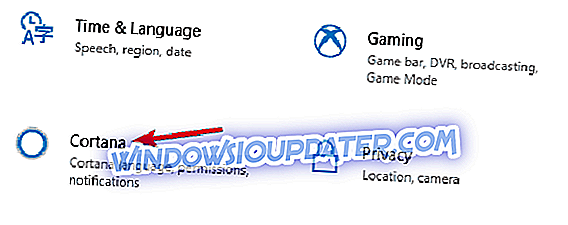
- Pastikan fitur Hei Cortana diaktifkan. Sekarang klik Pelajari bagaimana saya mengatakan "Hei Cortana" .
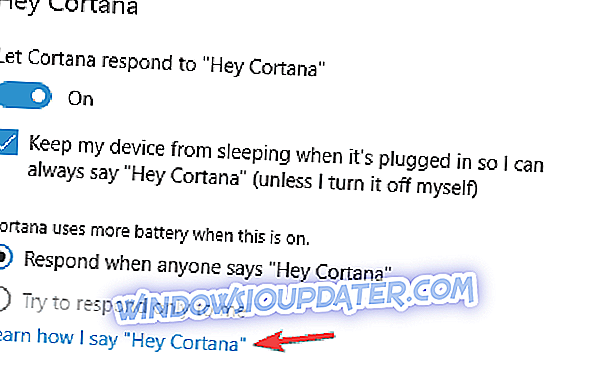
- Cortana sekarang akan terbuka. Klik tombol Start dan ikuti instruksi di layar.
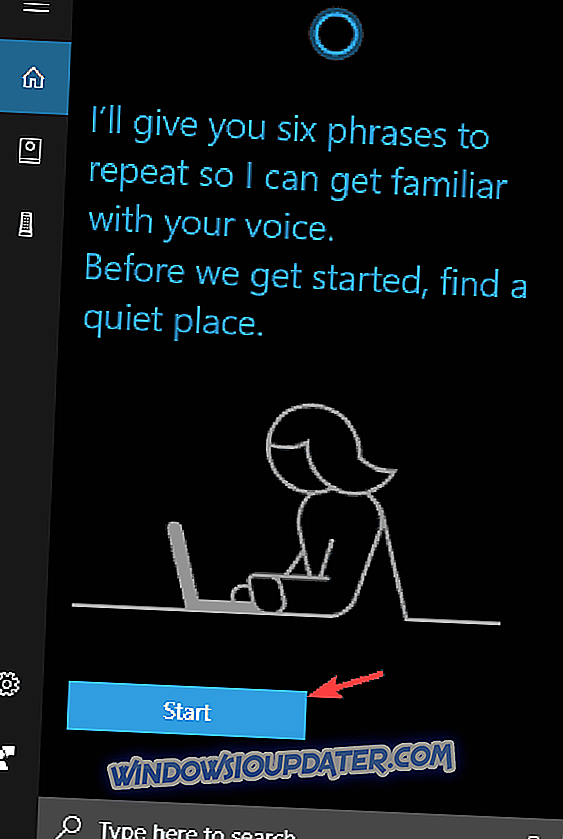
Setelah menyelesaikan wizard, Cortana harus dioptimalkan untuk mengenali suara Anda dan itu akan mulai berfungsi lagi.
Solusi 3 - Tetapkan Cortana untuk menanggapi semua orang
Terkadang mungkin ada kesalahan yang mencegah fitur Hey Cortana tidak berfungsi dengan baik. Menurut pengguna, Anda dapat memperbaiki masalah ini hanya dengan membuat satu perubahan pada pengaturan Cortana. Untuk melakukannya, cukup ikuti langkah-langkah ini:
- Buka aplikasi Pengaturan> Cortana .
- Di bagian Hey Cortana pastikan bahwa Tanggapi ketika ada yang mengatakan "Hey Cortana" dipilih.
Beberapa pengguna melaporkan bahwa fitur Hei Cortana tidak berfungsi dengan baik jika Cortana diatur untuk hanya menanggapi suara mereka, tetapi setelah melakukan perubahan ini, masalahnya diselesaikan sepenuhnya.
Solusi 4 - Nyalakan kembali PC Anda
Menurut pengguna, masalah ini dapat disebabkan oleh kesalahan sementara, dan cara paling sederhana untuk mengatasinya adalah dengan me-restart PC Anda. Setelah PC Anda restart, masalahnya harus diatasi dan Anda akan dapat menggunakan Cortana sekali lagi.
Jika Anda tidak ingin memulai ulang perangkat Anda, Anda dapat mencoba untuk keluar lalu masuk kembali ke akun Anda dan periksa apakah itu menyelesaikan masalah.
Solusi 5 - Selalu perbarui sistem Anda
Menurut pengguna, terkadang masalah dengan fitur Hey Cortana dapat muncul karena sistem Anda. Jika sistem Anda kedaluwarsa, mungkin ada bug perangkat lunak tertentu yang dapat mengganggu Cortana dan mencegahnya bekerja dengan benar.
Namun, Anda harus dapat memperbaiki sebagian besar masalah ini hanya dengan menginstal pembaruan Windows terbaru. Secara default, Windows 10 mengunduh pembaruan yang hilang di latar belakang, tetapi kadang-kadang Anda mungkin melewatkan satu atau dua pembaruan karena bug tertentu. Namun, Anda dapat memeriksa pembaruan secara manual dengan melakukan hal berikut:
- Buka aplikasi Pengaturan dan buka bagian Perbarui & Keamanan .
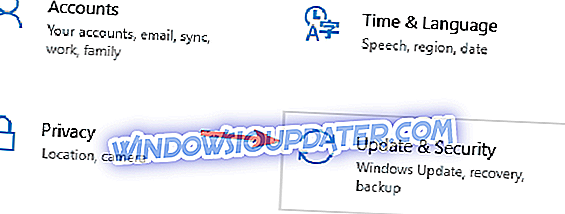
- Sekarang klik tombol Periksa pembaruan . Jika ada pembaruan baru tersedia, pembaruan itu akan diunduh di latar belakang dan diinstal segera setelah sistem Anda dinyalakan kembali.
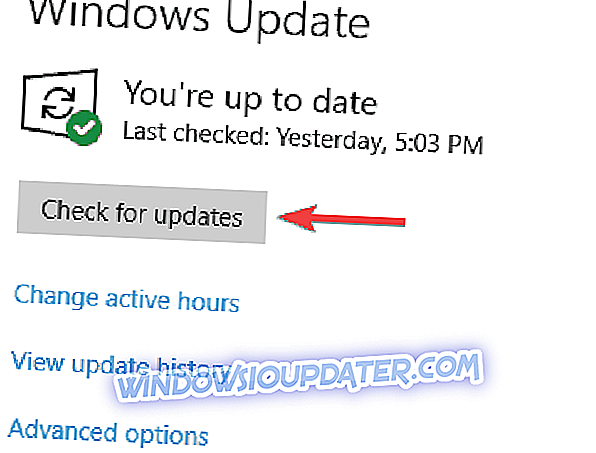
Setelah sistem Anda diperbarui, periksa apakah masalah dengan Cortana teratasi.
Solusi 6 - Lakukan perubahan pada Realtek HD Audio Manager
Jika Anda mengalami masalah dengan fitur Hey Cortana, masalahnya mungkin pengaturan audio Anda. Menurut pengguna, masalah ini dapat terjadi jika Anda menggunakan Realtek HD Audio, dan untuk memperbaiki masalah ini, Anda perlu melakukan hal berikut:
- Buka Control Panel dan buka Realtek HD Audio Manager .
- Ketika Realtek HD Audio Manager terbuka, buka Pengaturan Tingkat Lanjut Perangkat . Sekarang pilih Pisahkan semua jack input sebagai perangkat input independen .
Setelah melakukan itu, Anda hanya perlu mengatur mikrofon Anda sebagai perangkat input default. Untuk melakukannya, cukup ikuti langkah-langkah ini:
- Klik kanan ikon Speaker di kanan bawah dan pilih Open Sound settings .
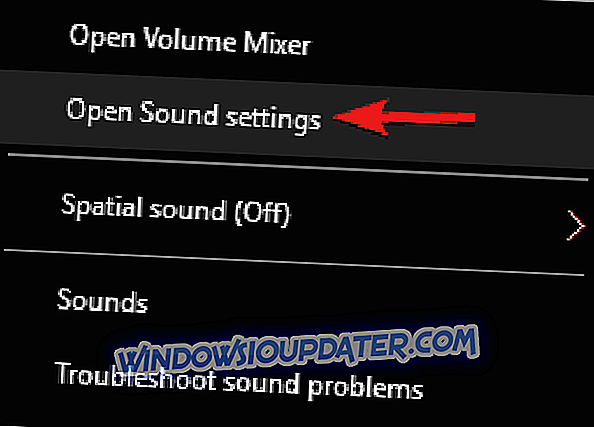
- Temukan bagian Input dan atur mikrofon Anda sebagai perangkat audio default.
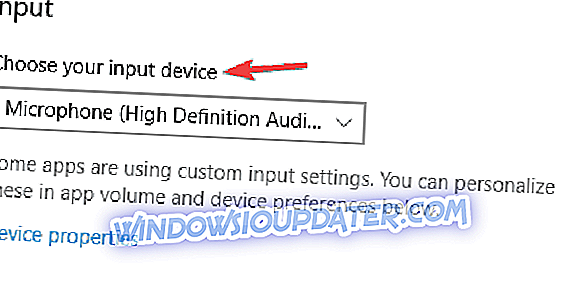
Setelah melakukan itu, pastikan Anda menjalankan wizard dan mengoptimalkan Cortana untuk suara Anda. Setelah melakukan itu, masalah dengan fitur Hei Cortana harus diperbaiki.
Solusi 7 - Restart Cortana
Jika fitur Hey Cortana tidak berfungsi pada PC Anda, Anda mungkin dapat menyelesaikan masalah hanya dengan mematikan dan menyalakannya lagi. Ini adalah solusi yang cukup sederhana, tetapi banyak pengguna melaporkan bahwa metode ini bekerja untuk mereka, jadi pastikan untuk mencobanya.
Solusi 8 - Ubah level mikrofon
Jika Anda mengalami masalah dengan fitur Hey Cortana, mikrofon Anda mungkin tidak dikonfigurasi dengan benar. Untuk memperbaiki masalah, Anda perlu menyesuaikan level mikrofon secara manual. Untuk melakukannya, cukup ikuti langkah-langkah ini:
- Buka pengaturan Suara . Kami menunjukkan kepada Anda bagaimana melakukannya di salah satu solusi sebelumnya, jadi pastikan untuk memeriksanya.
- Di bagian Input klik properti Perangkat .
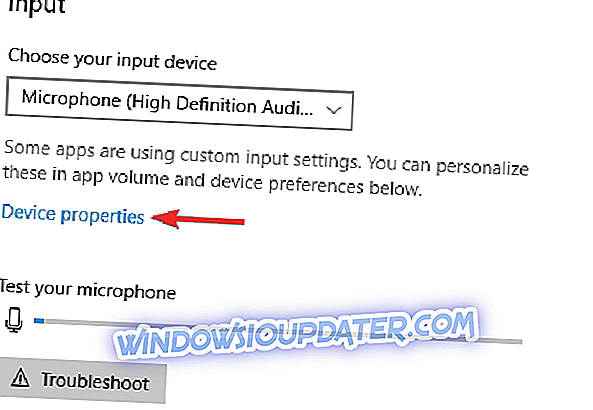
- Ketika jendela Properti Mikrofon terbuka, pergi ke bagian Levels . Sesuaikan slider Mikrofon dan Boost Mikrofon . Sekarang klik Apply dan OK .
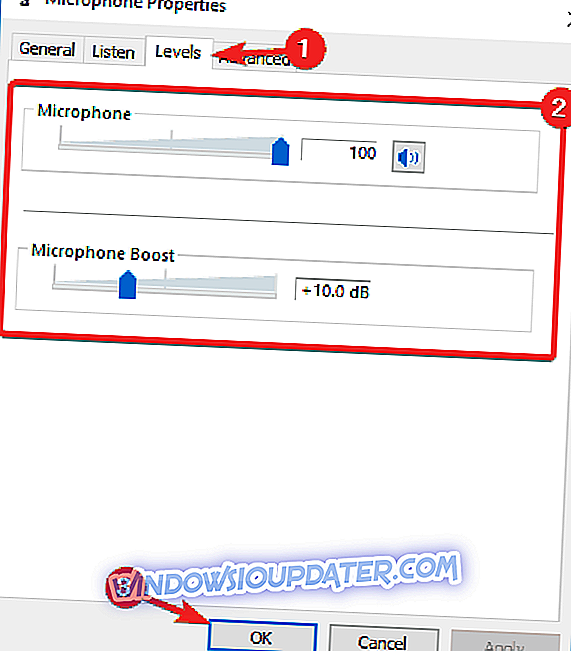
Setelah menyesuaikan level Mikrofon, mikrofon Anda akan lebih sensitif terhadap suara dan masalah dengan Cortana akan teratasi.
Solusi 9 - Nonaktifkan proxy
Banyak pengguna cenderung menggunakan proxy untuk melindungi privasi mereka secara online, tetapi dalam beberapa kasus, proxy Anda dapat mengganggu Cortana dan menyebabkan masalah dengan fitur Hey Cortana.
Untuk memperbaiki masalah ini, disarankan untuk menonaktifkan pengaturan proxy. Anda dapat melakukannya dengan mudah dengan mengikuti langkah-langkah ini:
- Buka aplikasi Pengaturan dan pergi ke Jaringan & Internet .
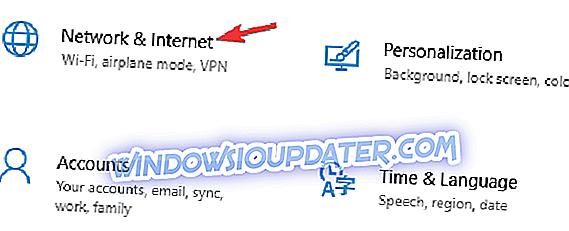
- Di panel kiri, pilih Proxy dari menu. Di panel kanan, nonaktifkan semua opsi.

Setelah proksi dinonaktifkan, masalahnya harus diatasi. Jika Anda mengkhawatirkan privasi Anda secara online, kami sarankan untuk beralih ke VPN. Ada banyak klien VPN hebat di pasaran, tetapi jika Anda mencari klien VPN yang baik, kami sarankan Anda mencoba Cyberghost VPN .
Solusi 10 - Bersihkan data Cortana

Terkadang data Cortana dapat rusak, dan itu dapat menyebabkan masalah dengan fitur Hey Cortana. Namun, Anda dapat memperbaiki masalah ini dengan menghapus data yang rusak. Melakukan ini secara manual dapat menjadi proses yang membosankan, karena itu selalu lebih baik menggunakan perangkat lunak yang lebih bersih seperti CCleaner .
Cukup jalankan CCleaner dan buka Aplikasi> Windows Store> Cortana . Sekarang klik tombol Bersihkan untuk menghapus file-file ini. Setelah Anda menghapus file-file ini dengan CCleaner, masalah harus diselesaikan dan Anda akan dapat menggunakan Cortana tanpa masalah.
Memilih pengaturan yang tepat untuk Asisten Virtual Anda harus menyelesaikan masalah Anda dengan Cortana tidak mengenali suara Anda. Tetapi jika Anda masih memiliki masalah dengan Cortana, bahkan setelah Anda mengatur semuanya dengan benar, beri tahu kami di komentar, dan kami akan mencoba membantu Anda lebih lanjut.